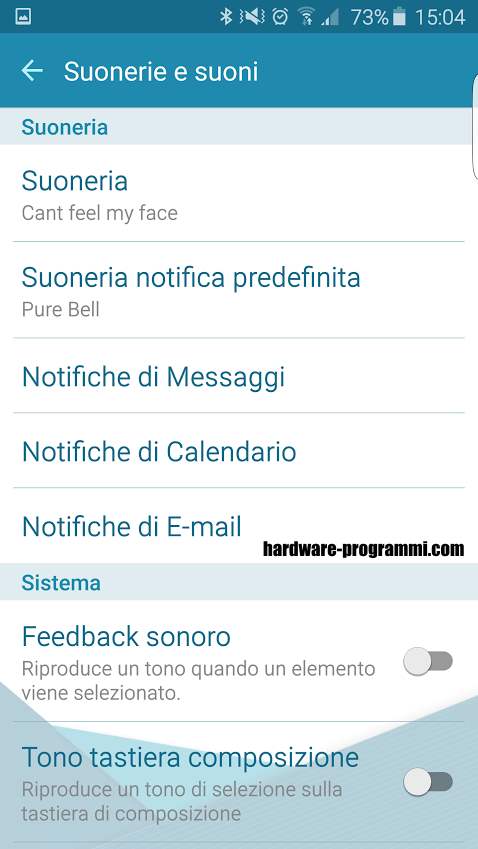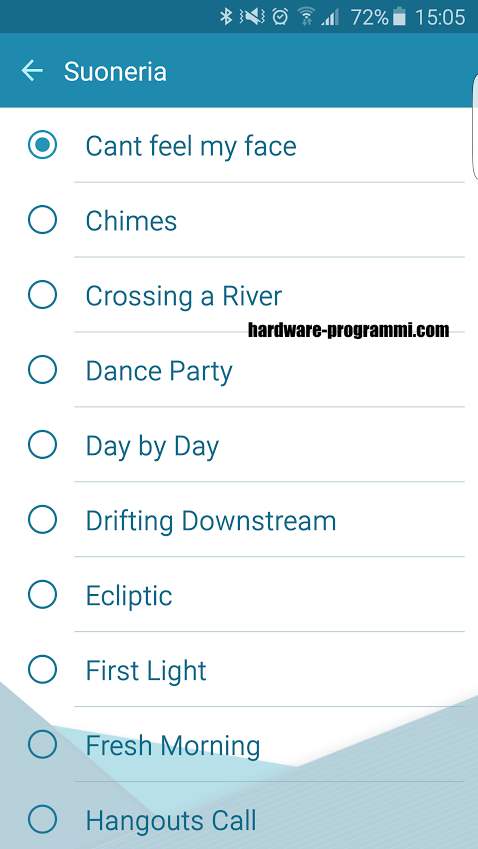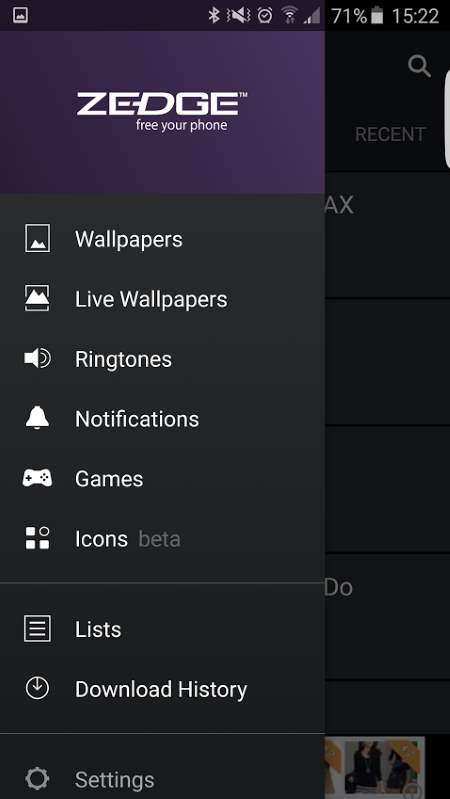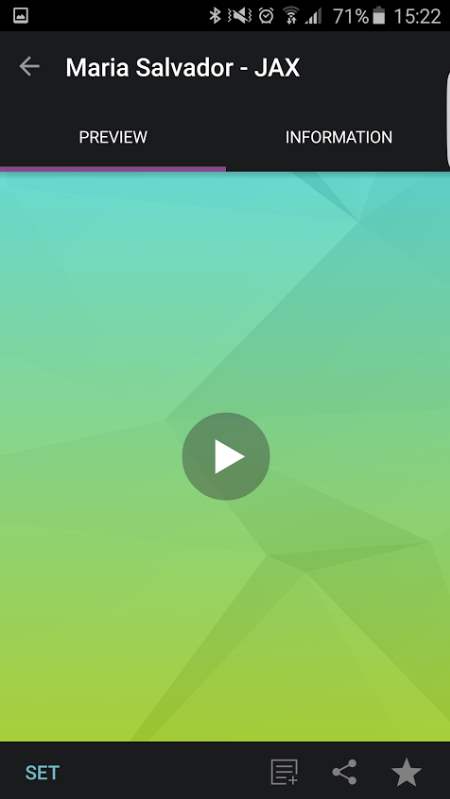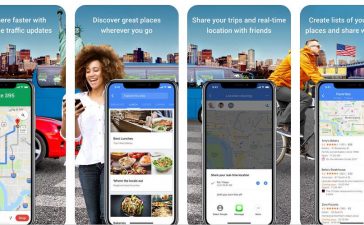Personalizzare e quindi impostare la suoneria o un tono per gli SMS o altre notifiche come WhatsApp su uno smartphone Android è davvero un gioco da ragazzi. Oggi vedremo come fare per poter cambiare la suoneria di default ed eventualmente personalizzare ogni tono di notifica differente per le singole applicazioni.
Esistono diversi modi per poter applicare una suoneria che magari abbiamo creato o semplicemente impostare una canzone salvata sul telefono come tono per tutte le chiamate o i messaggi. Qui a seguire i passaggi della procedura standard per poter cambiare la suonerie e i toni delle notifiche standard:
- Aprite il menu delle impostazioni del telefono
- Cercate e selezionate la voce Suoni e Notifiche
- Trovate la sezione Suonerie e Suoni

- Da questa schermata non vi resta che scegliere fra le suonerie e toni per i messaggi o altre applicazioni che vi propone il sistema

Come impostare un tono di notifica diverso per ogni applicazione e suoneria per singolo contatto?
Leggi anche: Dove trovare e scaricare suonerie bellissime per cellulari Android
Oltre a voler cambiare la suoneria e il tono dei messaggi standard uguale per tutti, potrebbe essere comodo differenziare anche da contatto a contatto la suoneria in modo da sapere già chi ci sta chiamando o il tono delle notifiche della singola applicazione.
Per il tono di notifica delle singole applicazioni, vi anticipo che deve essere prevista l’impostazione nella singola applicazione.
Esempio: Come cambiare tono di notifica su WhatsApp
Come esempio prendo WhatsApp visto che è l’esempio più calzante. Per poter impostare un tono di notifica diverso da quella del sistema basterà andare nelle impostazioni all’interno dell’applicazione, trovare la voce Notifiche e alla voce Tono Notifiche cambiarlo con quello che ci piace di più.
Rimanendo in tema notifiche e WhatsApp sempre nelle impostazioni Notifiche vi ricordo che è possibile cambiare il colore del LED.
Suoneria diversa per ogni singolo Contatto della Rubrica
Se invece il tuo intento è quello di impostare una suoneria diversa per ogni singolo contatto o solo di alcuni come la fidanzata/o ti basterà aprire l’applicazione Rubrica, selezionare il contatto di tuo interesse e cliccare sul pulsante Modifica. Nella schermata successiva troverai la voce Suoneria che potrai impostare come più ti piace.
Impostare una Suoneria MP3 come Suoneria del Telefono
- Aggiungere il File MP3 al Telefono
- Via USB: Collega il telefono al computer tramite un cavo USB, copia il file MP3 nella cartella Ringtones del tuo dispositivo.
- Download: Scarica il file MP3 direttamente sul tuo telefono.
- Impostare il File MP3 come Suoneria
- Apri l’app Impostazioni sul tuo telefono.
- Vai su Suoni e vibrazione o Audio (il nome può variare a seconda del dispositivo).
- Seleziona Suoneria.
- Se il file MP3 non è visibile nell’elenco delle suonerie, tocca Aggiungi suoneria o Aggiungi dai file.
- Trova e seleziona il file MP3 che hai aggiunto.
Impostare un Tono MP3 per SMS e Notifiche
- Aggiungere il File MP3 al Telefono
- Usa lo stesso metodo descritto sopra per aggiungere il file MP3 al tuo dispositivo, ma questa volta copia il file nella cartella Notifications.
- Impostare il File MP3 come Tono di Notifica
- Apri l’app Impostazioni.
- Vai su Suoni e vibrazione o Audio.
- Seleziona Suoneria notifiche o Tono di notifica.
- Se il file MP3 non è visibile nell’elenco, tocca Aggiungi suoneria o Aggiungi dai file.
- Trova e seleziona il file MP3 che hai aggiunto.
Impostare un Tono MP3 per SMS Specifici (Utilizzando l’App Messaggi di Sistema)
- Apri l’App Messaggi
- Apri l’app Messaggi sul tuo telefono.
- Accedi alle Impostazioni delle Notifiche
- Tocca i tre puntini verticali nell’angolo in alto a destra per aprire il menu.
- Seleziona Impostazioni.
- Impostare il Tono per i Messaggi
- Vai su Notifiche o Suoni di notifica.
- Seleziona Tono notifica o Suono notifica.
- Trova e seleziona il file MP3 che hai aggiunto.
Note Importanti
- Cartelle: Se le cartelle Ringtones o Notifications non esistono sul tuo dispositivo, puoi crearle manualmente utilizzando un gestore di file.
- Permessi: Assicurati di concedere all’app di gestione dei file i permessi necessari per accedere alla memoria del telefono.
- Formati Supportati: Assicurati che il file sia in formato MP3, che è ampiamente supportato. Altri formati potrebbero non essere riconosciuti dal sistema.
Seguendo questi passaggi, sarai in grado di impostare una suoneria MP3 personalizzata per le chiamate, SMS e notifiche sul tuo smartphone Android.
Suonerie e toni da applicazioni esterne
Se hai installato una delle applicazioni che ti ho segnalato in questa guida come Zedge potrai impostare una suoneria o un tono direttamente dall’applicazione cliccando direttamente il pulsante applica una volta effettuato il download.
Se ad esempio avete installato Zedge che è una delle mie applicazioni preferite e che mi porto dietro da anni ecco cosa dovrete fare:
- Aprite l’applicazione e andate direttamente in Ringtones

- Scaricate la suoneria che più vi piace ed una volta finito il download cliccate sul pulsante SET in basso a sinistra

- A questo punto vi verrà chiesto se vorrete impostare la nuova suoneria per tutte le chiamate o per un singolo contatto della rubrica.
Come impostare Suonerie, Modalità di Connessione su Android con Phone Schedule
Fra le applicazioni android da inserire nelle Utility, una di queste è Phone Schedule…
Se siete pigri e volete che il vostro smartphone android attivi e disattivi in automatico connessione dati, suonerie, diverse modalità in diversi orari della giornata… allora questa applicazione vi potrebbe tornare utile. Di questo genere di apps android il Play Store ne è pieno ed una di queste è Phone Schedule che risulta essere molto leggera.
Grazie a Phone Schedule potremo impostare le nostre connessioni dati, bluetooth, modalità aereo e tanto altro come più ci piace. Ad esempio si potrà impostare una determinata suoneria ad una determinata ora di un certo giorno, impostare la luminosità in un certo modo in base alla giornata.

La lista delle azioni che potremo gestire è davvero lunga e potete trovarle nella pagina dedicata su Play Store.
Per chi volesse provare Phone Schedule può provarla gratis: